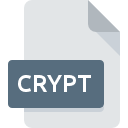
Bestandsextensie CRYPT
WhatsApp Messenger Encrypted Message Database Backup
-
DeveloperWhatsApp Inc.
-
Category
-
Populariteit3.7 (70 votes)
Wat is CRYPT bestand?
Bestanden met een CRYPT-extensie zijn gecodeerde bestanden, gecodeerd met een gratis (toebehorend aan Facebook), smartphone-applicatie, het beheren van SMS-berichten en stemmassages (en ook het verzenden van documenten en lokaliseren) - WhatsApp. Ze bevatten archieven (digitale kopieën) van berichtenuitwisseling via de applicatie. CRYPT-bestanden worden standaard versleuteld en de inhoud kan niet rechtstreeks worden weergegeven.
Hoe gegevens ophalen uit een CRYPT-bestand?
Er zijn twee methoden voor het decoderen van een CRYPT-bestand:
- CRYPT-bestanden kunnen met WhatsApp worden geopend, als u bent ingelogd op hetzelfde Google-account, waarop u bent ingelogd terwijl u een back-up van uw gegevens maakt.
- De alternatieve methode betreft het decoderen met een bestand dat een beveiligingssleutel bevat. Zo'n bestand wordt gegenereerd op een apparaat tijdens het maken van een back-upkopie.
CRYPT - een bestand dat is gecodeerd met een virus
In het jaar 2016 werd een losgeld Trojan - CryptXXX gemaakt, dat alle gegevens op een bepaalde computer kan versleutelen en bestanden kan genereren met de CRYPT-extensie. De tool die kan worden gebruikt om dergelijke bestanden te ontcijferen is Kaspersky RannohDecryptor.
Programma's die CRYPT bestandsextensie ondersteunen
Bestanden met het achtervoegsel CRYPT kunnen naar elk mobiel apparaat of systeemplatform worden gekopieerd, maar het is mogelijk dat ze niet correct op het doelsysteem worden geopend.
Programma’s die een CRYPT-bestand ondersteunen
 Windows
Windows  Windows Phone
Windows Phone Updated: 06/21/2020
Hoe open je een CRYPT-bestand?
Het niet kunnen openen van bestanden met de extensie CRYPT kan verschillende oorzaken hebben. Gelukkig kunnen de meest voorkomende problemen met CRYPT-bestanden worden opgelost zonder diepgaande IT-kennis, en vooral in enkele minuten. Hierna volgt een lijst met richtlijnen die u helpen bij het identificeren en oplossen van bestandsgerelateerde problemen.
Stap 1. Verkrijg de Whatsapp Xtract
 Problemen met het openen en werken met CRYPT-bestanden hebben hoogstwaarschijnlijk te maken met het feit dat er geen goede software compatibel is met CRYPT-bestanden op uw machine. Deze is eenvoudig. Selecteer Whatsapp Xtract of een van de aanbevolen programma's (bijvoorbeeld WhatsApp for iPhone, WhatsApp Phone, WhatCrypt Tools) en download het van de juiste bron en installeer het op uw systeem. De volledige lijst met programma's gegroepeerd per besturingssysteem vindt u hierboven. Als u Whatsapp Xtract installatieprogramma op de veiligste manier wilt downloaden, raden wij u aan om de website Fabio Sangiacomo and Martina Weidner te bezoeken en te downloaden van hun officiële repositories.
Problemen met het openen en werken met CRYPT-bestanden hebben hoogstwaarschijnlijk te maken met het feit dat er geen goede software compatibel is met CRYPT-bestanden op uw machine. Deze is eenvoudig. Selecteer Whatsapp Xtract of een van de aanbevolen programma's (bijvoorbeeld WhatsApp for iPhone, WhatsApp Phone, WhatCrypt Tools) en download het van de juiste bron en installeer het op uw systeem. De volledige lijst met programma's gegroepeerd per besturingssysteem vindt u hierboven. Als u Whatsapp Xtract installatieprogramma op de veiligste manier wilt downloaden, raden wij u aan om de website Fabio Sangiacomo and Martina Weidner te bezoeken en te downloaden van hun officiële repositories.
Stap 2. Controleer of u de nieuwste versie van Whatsapp Xtract hebt
 Als de problemen met het openen van CRYPT-bestanden nog steeds optreden, zelfs na het installeren van Whatsapp Xtract, is het mogelijk dat u een verouderde versie van de software hebt. Controleer op de website van de ontwikkelaar of een nieuwere versie van Whatsapp Xtract beschikbaar is. Soms introduceren softwareontwikkelaars nieuwe formaten in plaats van die al worden ondersteund, samen met nieuwere versies van hun toepassingen. Dit kan een van de oorzaken zijn waarom CRYPT-bestanden niet compatibel zijn met Whatsapp Xtract. De meest recente versie van Whatsapp Xtract is achterwaarts compatibel en kan bestandsformaten verwerken die worden ondersteund door oudere versies van de software.
Als de problemen met het openen van CRYPT-bestanden nog steeds optreden, zelfs na het installeren van Whatsapp Xtract, is het mogelijk dat u een verouderde versie van de software hebt. Controleer op de website van de ontwikkelaar of een nieuwere versie van Whatsapp Xtract beschikbaar is. Soms introduceren softwareontwikkelaars nieuwe formaten in plaats van die al worden ondersteund, samen met nieuwere versies van hun toepassingen. Dit kan een van de oorzaken zijn waarom CRYPT-bestanden niet compatibel zijn met Whatsapp Xtract. De meest recente versie van Whatsapp Xtract is achterwaarts compatibel en kan bestandsformaten verwerken die worden ondersteund door oudere versies van de software.
Stap 3. Stel de standaardapplicatie in om CRYPT-bestanden te openen naar Whatsapp Xtract
Als u de nieuwste versie van Whatsapp Xtract hebt geïnstalleerd en het probleem blijft bestaan, selecteert u dit als het standaardprogramma om CRYPT op uw apparaat te beheren. Het proces van het koppelen van bestandsindelingen aan de standaardtoepassing kan verschillen in details, afhankelijk van het platform, maar de basisprocedure lijkt erg op elkaar.

Wijzig de standaardtoepassing in Windows
- Klik met de rechtermuisknop op CRYPT om een menu te openen waaruit u de optie selecteren
- Selecteer vervolgens de optie en open vervolgens met de lijst met beschikbare applicaties
- De laatste stap is om selecteren en het mappad naar de map te sturen waarin Whatsapp Xtract is geïnstalleerd. U hoeft nu alleen nog maar uw keuze te bevestigen door Altijd deze app gebruiken voor het openen van CRYPT-bestanden en op klikken.

Wijzig de standaardtoepassing in Mac OS
- Selecteer het vervolgkeuzemenu dat toegankelijk is door op het bestand met de extensie CRYPT te klikken
- Open het gedeelte door op de naam te klikken
- Kies het juiste programma uit de lijst en bevestig door te klikken op
- Er moet een berichtvenster verschijnen met de melding dat deze wijziging wordt toegepast op alle bestanden met de extensie CRYPT. Door op overspannen> te klikken, bevestigt u uw selectie.
Stap 4. Controleer CRYPT op fouten
Als u de instructies uit de vorige stappen hebt gevolgd, maar het probleem is nog steeds niet opgelost, moet u het betreffende CRYPT-bestand verifiëren. Het niet kunnen openen van het bestand kan te maken hebben met verschillende problemen.

1. De CRYPT is mogelijk geïnfecteerd met malware - zorg ervoor dat u deze scant met een antivirusprogramma.
Mocht het zijn dat de CRYPT is geïnfecteerd met een virus, dan kan dit de oorzaak zijn waardoor u er geen toegang toe hebt. Het wordt aanbevolen om het systeem zo snel mogelijk op virussen en malware te scannen of een online antivirusscanner te gebruiken. CRYPT-bestand is besmet met malware? Volg de stappen die worden voorgesteld door uw antivirussoftware.
2. Zorg ervoor dat het bestand met de extensie CRYPT compleet en foutloos is
Als het CRYPT-bestand door iemand anders naar u is verzonden, vraagt u deze persoon het bestand opnieuw naar u te verzenden. Het bestand is mogelijk foutief gekopieerd en de gegevens hebben integriteit verloren, waardoor er geen toegang tot het bestand is. Als het CRYPT-bestand slechts gedeeltelijk van internet is gedownload, probeer het dan opnieuw te downloaden.
3. Controleer of de gebruiker waarmee u bent aangemeld beheerdersrechten heeft.
Het is mogelijk dat het betreffende bestand alleen toegankelijk is voor gebruikers met voldoende systeemrechten. Meld u af bij uw huidige account en meld u aan bij een account met voldoende toegangsrechten. Open vervolgens het bestand WhatsApp Messenger Encrypted Message Database Backup.
4. Zorg ervoor dat het systeem voldoende middelen heeft om Whatsapp Xtract uit te voeren
Als het systeem onvoldoende bronnen heeft om CRYPT-bestanden te openen, probeer dan alle actieve applicaties te sluiten en probeer het opnieuw.
5. Controleer of u de nieuwste updates voor het besturingssysteem en stuurprogramma's hebt
Regelmatig bijgewerkte systeem, stuurprogramma's en programma's houden uw computer veilig. Dit kan ook problemen met WhatsApp Messenger Encrypted Message Database Backup -bestanden voorkomen. Het is mogelijk dat een van de beschikbare systeem- of stuurprogramma-updates de problemen met CRYPT-bestanden met betrekking tot oudere versies van bepaalde software oplost.
Conversie van een bestand CRYPT
Conversie van bestanden met de extensie CRYPT naar een ander formaat
Conversie van bestanden met een ander formaat naar een CRYPT-bestand
Wilt u helpen?
Als je nog meer informatie over de bestandsextensie CRYPT hebt, zullen we je dankbaar zijn als je die wilt delen met de gebruikers van onze site. Gebruik het formulier hier en stuur ons je informatie over het CRYPT-bestand.


 Android
Android 

 iOS
iOS 
